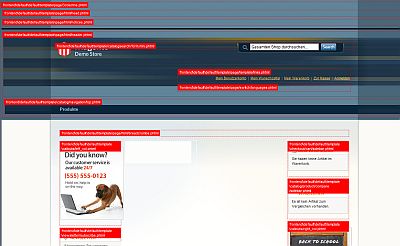Magento: „Zurück“-Button anzeigen
Ihr benötigt ein „Zurück“-Button in der Produkt-Detail-Liste in Magento um Sackgassen zu vermeiden und damit die Benutzbarkeit zu verbessern (SEO & Usability)? Ist es doch so, dass die Wege für den Kunden auf einer guten Webseite so wenig bzw. so kurz wie möglich sein sollten. Jeder unnötige, zusätzliche oder gar nicht mögliche Klick (da Link fehlt) kann Kunden kosten.
Template anpassen
Die Anpassung ist durch die Ergänzung des folgenden Codes in der Datei /app/design/frontend/[Ihr Interface]/[Ihr Theme]/template/catalog/product/view.phtml möglich:
<?php if ($_category = $_product->getCategory()): ?>
<button onclick="window.location.href = '<?php echo $_category->getUrl(); ?>';" type="button">
<span><?php echo $this->__('Back') ?></span>
</button>
<?php endif;?>
// pfad zu einer beliebigen anderen Stelle in Magento (z.B. customer account login)
// $this->getUrl('customer/account/login/')
Zur Formatierung des Zurück-Button verwenden wir die Standard „button“-CSS-Klasse. Wahlweise kann natürlich bei Bedarf eine neue/eigene definiert werden.
Ergebnis:

Magento Zurück-Button
Sie Benötigen Unterstützung bei der Erstellung oder Anpassung eines Magento eCommerce Shop System?
Fly2Mars-Media unterstützt Sie in diesem und vielen anderen Bereichen rund um das Thema Internet & IT!
Für ein individuelles Angebot nehmen Sie noch heute Kontakt mit uns auf.